설정 마법사를 사용하여 WAP150, WAP351, WAP361 및 WAP371 무선 액세스 포인트의 초기 구성
목표
설치 마법사는 WAP(Wireless Access Point)의 초기 컨피그레이션을 지원하는 데 사용되는 내장 기능입니다. 기본 설정을 쉽게 구성할 수 있습니다.설정 마법사의 단계별 프로세스는 WAP 장치의 초기 설정을 안내하고 WAP 기능의 기본 기능을 빠르게 얻을 수 있는 방법을 제공합니다.
이 문서의 목적은 설정 마법사를 사용하여 WAP150, WAP351, WAP361 및 WAP371 무선 액세스 포인트를 구성하는 방법을 보여 주는 것입니다.
적용 가능한 디바이스
- WAP150
- WAP351
- WAP361
- WAP371
소프트웨어 버전
- 1.0.1.7 - WAP150, WAP361
- 1.0.2.8 - WAP351
- 1.3.0.3 - WAP371
구성
참고:아래 사용된 이미지는 WAP361에서 가져온 것입니다.
1단계. 액세스 포인트 웹 기반 유틸리티에 로그인합니다.시작 메뉴 페이지에서 설치 마법사 실행을 클릭합니다.

참고: WAP에 처음 로그인한 경우 설치 마법사가 자동으로 열립니다.
2단계. 액세스 포인트 설치 마법사의 시작 페이지에서 다음을 클릭하여 계속합니다.
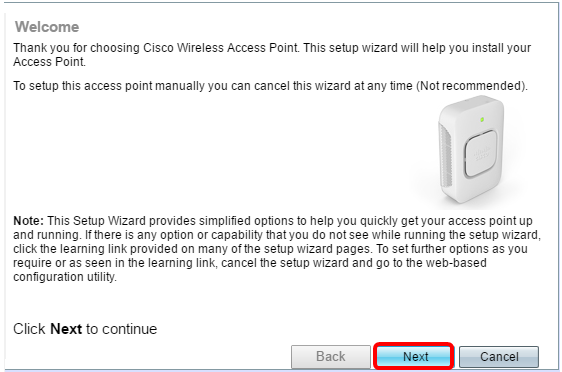
3단계. WAP의 IP 주소를 결정하는 데 사용할 방법에 해당하는 라디오 버튼을 클릭합니다.
옵션은 다음과 같이 정의됩니다.
- DHCP(Dynamic IP Address)(DHCP(Recommended)) — DHCP 서버가 WAP에 동적 IP 주소를 할당할 수 있습니다.이 옵션을 선택한 경우 Next(다음)를 클릭한 다음 Step 9(9단계)로 건너뜁니다.
- 고정 IP 주소 — WAP에 대해 고정(고정) IP 주소를 생성할 수 있습니다.고정 IP 주소는 변경되지 않습니다.
참고:이 예에서는 DHCP(Dynamic IP Address)가 선택됩니다.
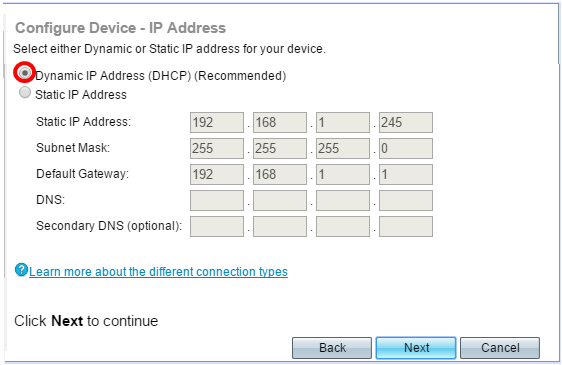
4단계. 이전 단계에서 Static IP Address를 선택한 경우 Static IP Address 필드에 WAP의 IP 주소를 입력합니다.이 IP 주소는 WAP에 고유하며 네트워크의 다른 디바이스에서 사용해서는 안 됩니다.
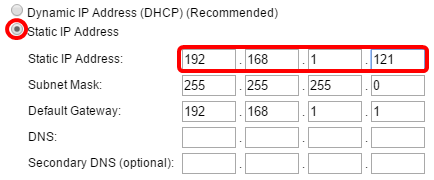
참고:이 예에서는 192.168.1.121이 고정 IP 주소로 사용됩니다.
5단계. 서브넷 마스크 필드에 서브넷 마스크를 입력합니다.
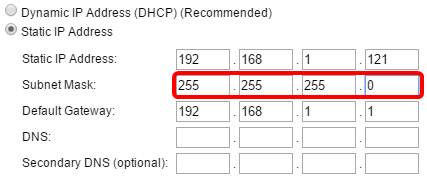
참고:이 예에서는 255.255.255.0이 서브넷 마스크로 사용됩니다.
6단계. Default Gateway 필드에 WAP의 기본 게이트웨이를 입력합니다.라우터의 전용 IP 주소입니다.
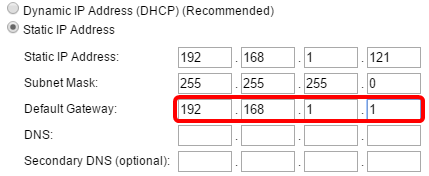
참고:이 예에서는 192.168.1.1이 기본 게이트웨이로 사용됩니다.
7단계. (선택 사항) 네트워크 외부에서 웹 기반 유틸리티에 액세스하려면 DNS 필드에 기본 DNS(Domain Name System) 주소를 입력합니다.ISP(인터넷 서비스 공급자)가 DNS 서버 주소를 제공해야 합니다.
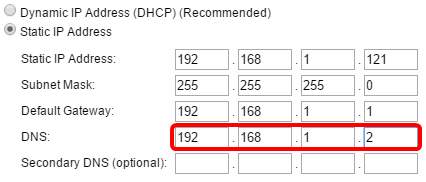
참고:이 예에서는 192.168.1.2이 DNS 주소로 사용됩니다.
8단계. (선택 사항) Secondary DNS 필드에 보조 DNS 주소를 입력하고 Next를 클릭합니다.
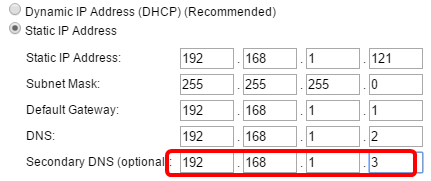
참고:이 예에서는 192.168.1.3이 보조 DNS 주소로 사용됩니다.
단일 지점 설정
9단계. Single Point Setup - Set A Cluster(단일 지점 설정 - 클러스터 설정) 화면에서 WAP의 클러스터 설정을 구성할 방법에 해당하는 라디오 버튼을 선택합니다.클러스터링을 사용하면 각 디바이스로 이동하여 설정을 개별적으로 변경하는 대신 단일 지점에서 여러 액세스 포인트를 관리할 수 있습니다.
옵션은 다음과 같이 정의됩니다.
- 새 클러스터 이름 — 새 클러스터를 생성하려면 이 옵션을 선택합니다.
참고:WAP351 및 WAP371의 경우 옵션은 Create a New Cluster입니다.
- 기존 클러스터 조인 — WAP가 기존 클러스터에 가입하도록 하려면 이 옵션을 선택합니다.이 옵션을 선택하는 경우 11단계로 건너뜁니다.
- 단일 지점 설정 사용 안 함 — WAP가 클러스터에 포함되지 않도록 하려면 이 옵션을 선택합니다.이 옵션을 선택한 경우 Next(다음)를 클릭한 다음 13단계로 건너뜁니다.
참고:이 예에서는 [단일 지점 설정 사용 안 함]이 선택됩니다.
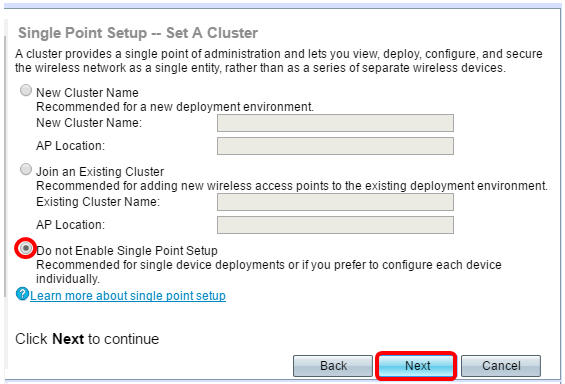
10단계. 이전 단계에서 [새 클러스터 이름]을 선택한 경우 [새 클러스터 이름] 및 [AP 위치] 필드에 새 클러스터 이름과 해당 위치를 각각 입력한 다음 다음을 누릅니다.AP 위치는 사용자가 정의한 액세스 포인트의 물리적 위치입니다(예: Office). 13단계로 이동합니다.
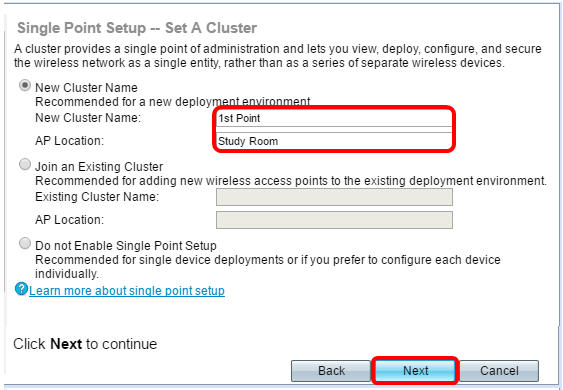
11단계. 9단계에서 Join an Existing Cluster(기존 클러스터 참가)를 선택한 경우 Existing Cluster Name(기존 클러스터 이름) 및 AP Location(AP 위치) 필드에 클러스터 이름과 위치를 각각 입력한 다음 Next(다음)를 클릭합니다.
참고:이 옵션은 기존 무선 네트워크가 있고 모든 설정이 이미 구성된 경우에 적합합니다.
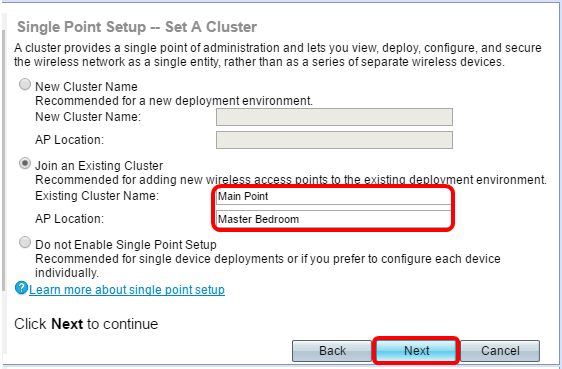
12단계. 설정을 검토하여 데이터가 올바른지 확인한 다음 [전송]을 클릭하십시오.
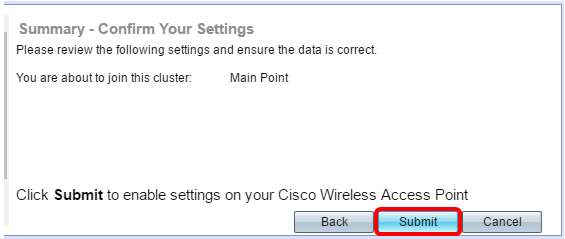
시간 설정
13단계. 표준 시간대 드롭다운 목록에서 표준 시간대를 선택합니다.
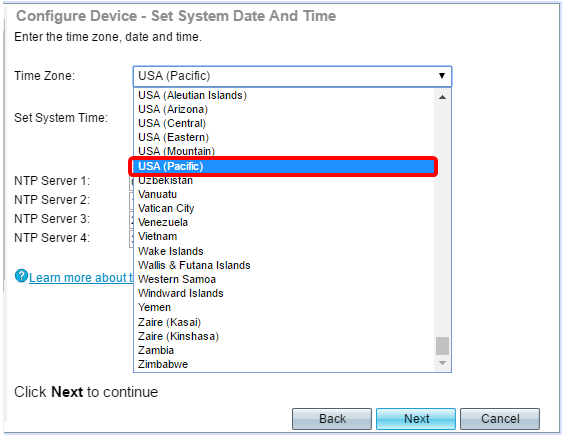
참고:이 예에서는 미국(태평양)이 선택됩니다.
14단계. WAP 시간을 설정하는 데 사용할 방법에 해당하는 라디오 버튼을 클릭합니다.
옵션은 다음과 같습니다.
- NTP(Network Time Protocol) — WAP는 NTP 서버에서 시간을 가져옵니다.
- 수동 — 시간이 WAP에 수동으로 입력됩니다.이 옵션을 선택한 경우 16단계로 건너뜁니다.
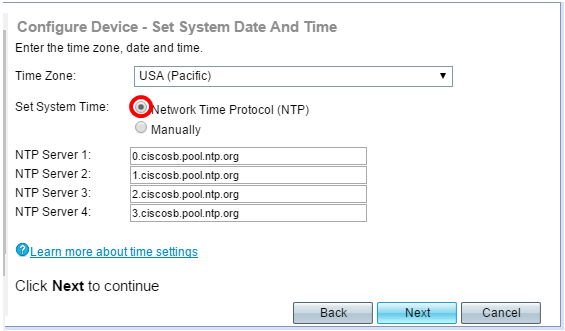
참고:이 예에서는 NTP(Network Time Protocol)가 사용됩니다.
15단계. NTP Server 1 필드에 날짜 및 시간을 제공하는 NTP 서버의 도메인 이름을 입력합니다.각 필드에 NTP 서버를 입력한 다음 Next(다음)를 클릭하여 최대 4개의 서로 다른 NTP 서버를 추가할 수 있습니다.그런 다음 17단계로 건너뜁니다.
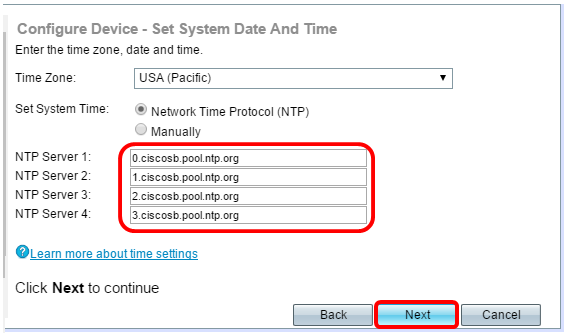
참고:이 예에서는 4개의 NTP 서버가 입력되었습니다.
16단계. (선택 사항) 단계 14에서 수동으로 를 선택한 경우 시스템 날짜 드롭다운 목록에서 날짜를 선택하여 월, 일 및 연도를 각각 선택합니다.System Time 드롭다운 목록에서 시간과 분을 선택한 다음 Next를 클릭합니다.
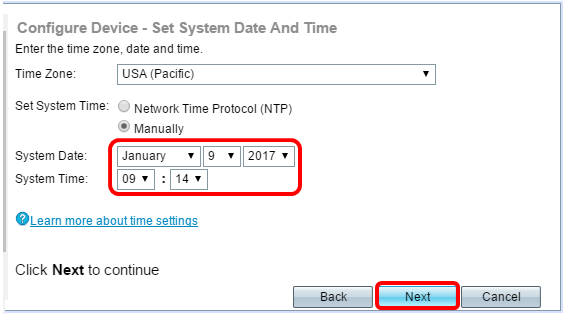
장치 암호
17단계. Configure Device - Set Password(디바이스 구성 - 비밀번호 설정) 화면의 New Password(새 비밀번호) 필드에 WAP에 대한 새 비밀번호를 입력하고 확인합니다.이 비밀번호는 무선 네트워크에 연결하지 않고 WAP 자체의 웹 기반 유틸리티에 대한 관리 액세스를 얻는 데 사용됩니다.
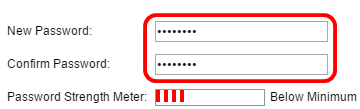
참고: Password Strength Meter 필드에는 비밀번호를 입력할 때 변경되는 세로 막대가 표시됩니다.
비밀번호 강도 측정기 색상은 다음과 같이 정의됩니다.
- 빨간색 — 최소 비밀번호 복잡성 요구 사항을 충족하지 않습니다.
- 주황색 — 최소 비밀번호 복잡성 요구 사항이 충족되지만 비밀번호 강도가 약합니다.
- 녹색 — 최소 비밀번호 복잡성 요구 사항이 충족되며 비밀번호 강도가 높습니다.
18단계. (선택 사항) Enable Password Complexity(비밀번호 복잡성 활성화) 확인란을 선택하여 비밀번호 복잡성을 활성화합니다.이 경우 비밀번호는 8자 이상이어야 하며 소문자 및 대문자, 숫자 또는 기호로 구성됩니다.비밀번호 복잡성은 기본적으로 활성화되어 있습니다.
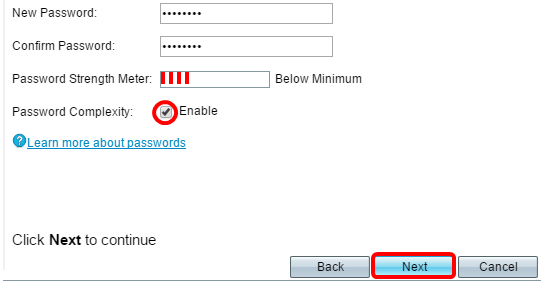
19단계. 계속하려면 다음을 클릭합니다.
무선 1 및 2 구성(2.4 및 5GHz)
무선 네트워크 설정은 각 무선 채널에 대해 개별적으로 구성해야 합니다.무선 네트워크 설정 프로세스는 각 채널에 대해 동일합니다.
참고:WAP371의 경우, 무선 1은 5GHz 대역용이고 라디오 2는 2.4GHz 대역을 위한 것입니다.
20단계. Configure Radio 1 - Name Your Wireless Network(무선 네트워크 구성 1 - 이름 지정) 영역의 Network Name (SSID)(네트워크 이름(SSID) 필드에 무선 네트워크 이름을 입력한 다음 Next(다음)를 클릭합니다.
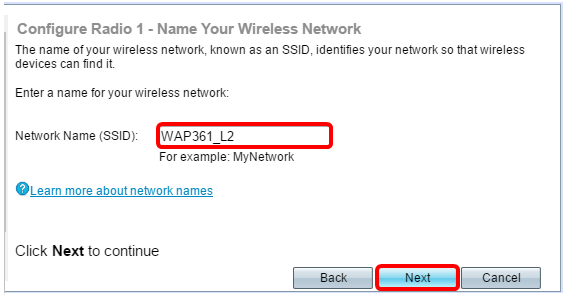
참고:이 예에서는 WAP361_L2가 네트워크 이름으로 사용됩니다.
21단계. Configure Radio 1 - Secure Your Wireless Network(라디오 1 - 무선 네트워크 보안) 영역에서 무선 네트워크에 적용할 네트워크 보안에 해당하는 라디오 버튼을 클릭합니다.
옵션은 다음과 같이 정의됩니다.
- 최상의 보안(WPA2 Personal - AES) — 최고의 보안을 제공하며 무선 장치에서 이 옵션을 지원하는 경우 권장됩니다.WPA2 Personal은 클라이언트와 액세스 포인트 간에 AES(Advanced Encryption Standard) 및 PSK(Pre-Shared Key)를 사용합니다.각 세션에 대해 새로운 암호화 키를 사용하므로 보안이 침해되지 않습니다.
- 더 나은 보안(WPA/WPA2 Personal - TKIP/AES) — WPA2를 지원하지 않는 이전 무선 장치가 있는 경우 보안을 제공합니다. WPA Personal은 AES 및 TKIP(Temporal Key Integrity Protocol)를 사용합니다. IEEE 802.11i Wi-Fi 표준을 사용합니다.
- 보안 없음(권장되지 않음) — 무선 네트워크에 암호가 필요하지 않으며 누구나 액세스할 수 있습니다.선택하면 보안을 비활성화할 것인지 묻는 팝업 창이 나타납니다.예를 클릭하여 계속합니다.이 옵션을 선택한 경우 24단계로 건너뜁니다.
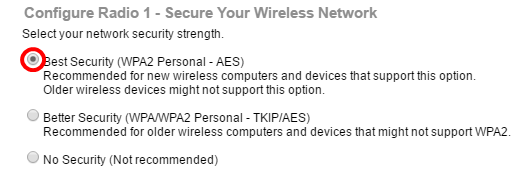
참고:이 예에서는 Best Security(WPA2 Personal -AES)가 선택됩니다.
22단계. Security Key 필드에 네트워크 비밀번호를 입력합니다.이 필드 오른쪽에 있는 색상 막대는 입력한 비밀번호의 복잡성을 보여줍니다.
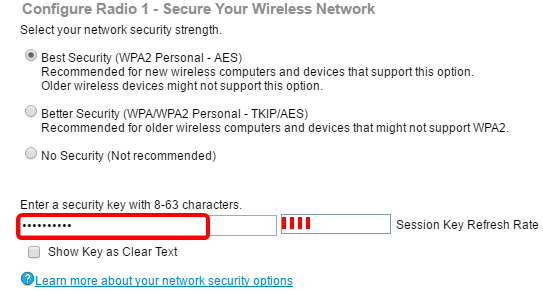
23단계(선택 사항) 입력할 때 비밀번호를 보려면 Show Key as Clear Text 확인란을 선택한 다음 Next를 클릭합니다.
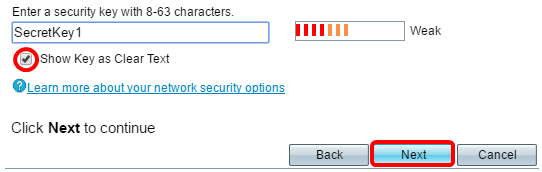
24단계. Configure Radio 1 - Assign the VLAN ID For Your Wireless Network(무선 네트워크 구성 1 - 무선 네트워크에 대한 VLAN ID 할당) 영역의 VLAN ID 드롭다운 목록에서 네트워크의 ID를 선택합니다.관리 VLAN이 무선 네트워크에 할당된 VLAN과 동일한 경우 네트워크의 무선 클라이언트가 디바이스를 관리할 수 있습니다.ACL(Access Control Lists)을 사용하여 무선 클라이언트에서 관리를 비활성화할 수도 있습니다.
참고:WAP371 및 WAP150의 경우 제공된 VLAN ID 필드에 ID를 입력해야 합니다.VLAN ID 범위는 1~4094입니다.
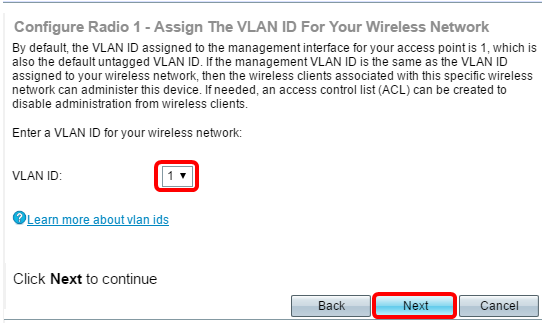
참고:이 예에서는 VLAN ID 1이 사용됩니다.
25단계. 다음을 클릭하여 설정 마법사로 라디오 2를 구성합니다.
참고: 무선 2에 대한 무선 네트워크 설정을 구성하는 프로세스는 라디오 1과 동일합니다.
종속 포털
Captive Portal(종속 포털)에서는 무선 사용자가 인터넷에 액세스하기 전에 먼저 인증해야 하는 게스트 네트워크를 설정할 수 있습니다.종속 포털을 구성하려면 다음 단계를 수행합니다.
26단계. Enable Captive Portal - Create Your Guest Network(종속 포털 활성화 - 게스트 네트워크 생성) 영역에서 Yes(예) 라디오 버튼을 선택하고 Next(다음)를 클릭합니다.
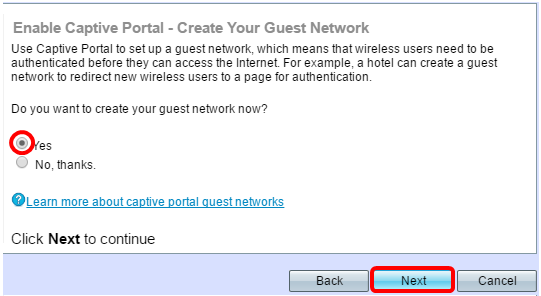
참고:종속 포털을 활성화하지 않으려면 No(아니요)를 클릭하면 Setup(설정) 마법사가 Summary(요약) 페이지로 이동합니다.그런 다음 35단계로 건너뜁니다.
27단계. 게스트 네트워크에 대해 원하는 라디오 주파수를 선택합니다.2.4GHz 대역은 레거시 장치를 지원하며 여러 벽에 더 넓은 무선 신호를 전파할 수 있습니다.반면, 5GHz 대역은 덜 복잡하며, 2.4GHz 대역에서 표준 20MHz 대신 40MHz 주파수의 대역을 확보하여 처리량을 높일 수 있습니다.더 짧은 범위 외에도 5GHz 대역을 지원하는 장치의 수도 2.4GHz에 비해 적습니다.
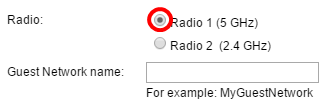
참고:이 예에서는 라디오 1(5GHz)이 선택됩니다.
28단계. Guest Network Name(게스트 네트워크 이름) 필드에 게스트 SSID의 이름을 입력하고 Next(다음)를 클릭합니다.
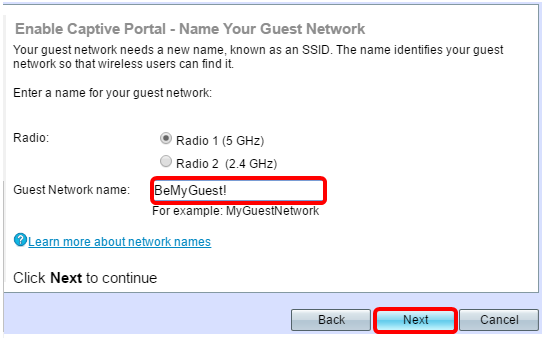
참고:이 예에서는 BeMyGuest!게스트 네트워크 이름으로 사용됩니다.
29단계. 게스트 무선 네트워크에 적용할 네트워크 보안에 해당하는 라디오 버튼을 클릭합니다.
옵션은 다음과 같이 정의됩니다.
- 최상의 보안(WPA2 Personal - AES) — 최고의 보안을 제공하며 무선 장치에서 이 옵션을 지원하는 경우 권장됩니다.WPA2 Personal은 클라이언트와 액세스 포인트 간에 AES 및 PSK(Pre-Shared Key)를 사용합니다.각 세션에 대해 새로운 암호화 키를 사용하므로 보안이 침해되지 않습니다.
- 더 나은 보안(WPA Personal - TKIP/AES) — WPA2를 지원하지 않는 이전 무선 장치가 있는 경우 보안을 제공합니다. WPA Personal은 AES 및 TKIP를 사용합니다.IEEE 802.11i Wi-Fi 표준을 사용합니다.
- 보안 없음(권장되지 않음) — 무선 네트워크에 암호가 필요하지 않으며 누구나 액세스할 수 있습니다.선택하면 보안을 비활성화할 것인지 묻는 팝업 창이 나타납니다.예를 클릭하여 계속합니다.이 옵션을 선택한 경우 Next(다음)를 클릭한 다음 35단계로 건너뜁니다.
참고:이 예에서는 보안 향상(WPA 개인 - TKIP/AES)이 선택됩니다.
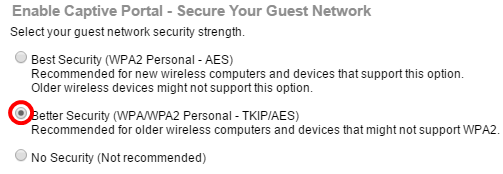
30단계. Security Key 필드에 네트워크 비밀번호를 입력합니다.이 필드 오른쪽에 있는 색상 막대는 입력한 비밀번호의 복잡성을 보여줍니다.
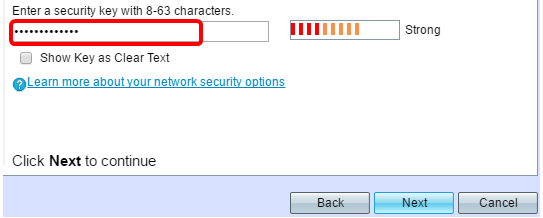
31단계(선택 사항) 입력할 때 비밀번호를 보려면 Show Key as Clear Text 확인란을 선택한 다음 Next를 클릭합니다.
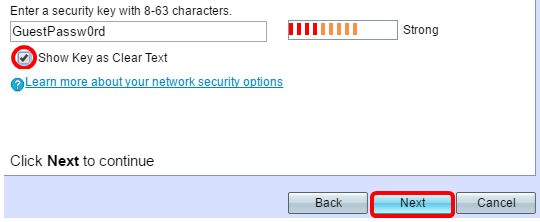
32단계. Enable Captive Portal - Assign the VLAN ID(종속 포털 활성화 - VLAN ID 할당) 영역의 VLAN ID 드롭다운 목록에서 게스트 네트워크의 ID를 선택한 다음 Next(다음)를 클릭합니다.
참고:WAP371 및 WAP150의 경우 제공된 VLAN ID 필드에 ID를 입력해야 합니다.VLAN ID 범위는 1~4094입니다.
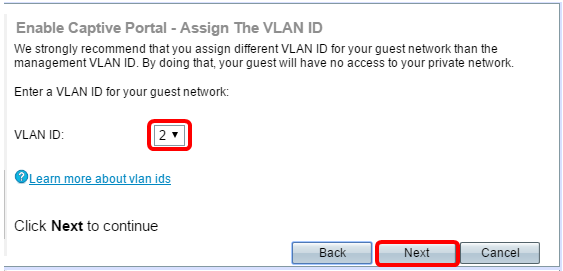
참고:이 예에서는 VLAN ID 2가 선택됩니다.
33단계. (선택 사항) 새 사용자를 대체 시작 페이지로 리디렉션하려면 Enable Captive Portal - Enable Redirect URL(종속 포털 활성화 - 리디렉션 URL 활성화) 화면에서 Enable Redirect URL(리디렉션 URL 활성화) 확인란을 선택합니다.
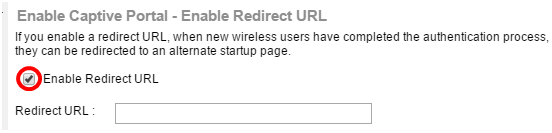
34단계. (선택 사항) Redirect URL 필드에 리디렉션 URL의 URL을 입력하고 Next를 클릭합니다.
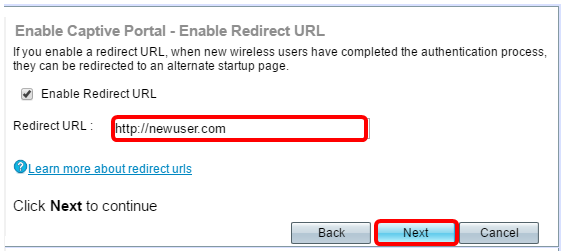
참고:이 예에서 http://newuser.com는 리디렉션 URL로 사용됩니다.
요약
35단계. 표시된 설정을 검토하고 정보가 올바른지 확인합니다.설정을 변경하려면 원하는 페이지에 도달할 때까지 뒤로 단추를 클릭합니다.그렇지 않으면 Submit(제출)을 클릭하여 WAP에서 설정을 활성화합니다.
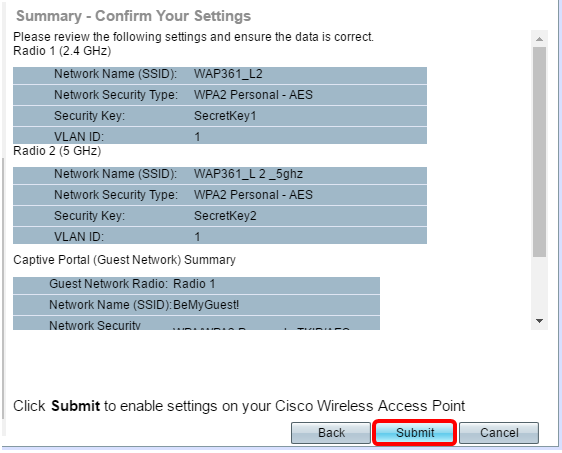
36단계. Device Setup Complete(디바이스 설정 완료) 화면이 나타나 디바이스가 성공적으로 설정되었는지 확인합니다.마침을 클릭합니다.
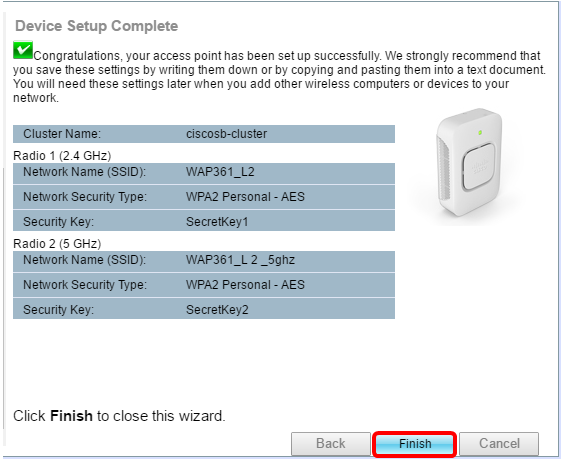
이제 설치 마법사를 사용하여 무선 액세스 포인트를 성공적으로 구성했어야 합니다.
 피드백
피드백